KPJ103 T6发票版调试打印文档
- 格式:docx
- 大小:78.21 KB
- 文档页数:2
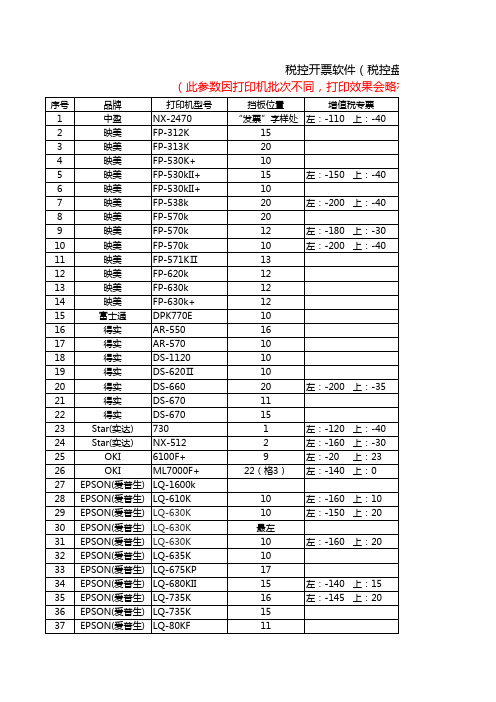

增值税纸质发票打印机参数设置方法x
硬件设置:
1.打印机安装:将打印机连接到电脑,并按照说明书进行驱动程序的
安装。
确保打印机与电脑的连接稳定正常。
2.打印纸安装:选择适用于增值税纸质发票的打印纸张,并按照打印
机的说明书正确安装。
3.打印头清洁:为了确保打印质量,定期清洁打印头。
根据打印机的
说明书,选择合适的清洁方式进行清洁。
软件设置:
1.驱动程序安装:确保已正确安装了相关的驱动程序。
这些驱动程序
通常在打印机安装的光盘或官方网站上提供。
2.打印机选择:在电脑的控制面板或打印机设置中,选择正确的打印机。
确保选择的是增值税纸质发票打印机。
3.打印参数设置:根据需要进行打印参数的设置,包括页面大小、打
印质量、打印方向等。
这些参数通常可以在打印机设置的高级选项中找到。
4.增值税发票格式设置:根据发票的格式要求,设置发票的布局、字体、字号等参数。
有些打印机软件会提供特殊的发票模板,可以根据需要
选择使用。
5.打印测试:在进行正式打印之前,可以先进行一次测试打印,确保
打印质量和排版效果符合要求。
总结:
增值税纸质发票打印机参数设置方法主要包括硬件设置和软件设置两个步骤。
硬件设置主要是确保打印机安装正确、纸张安装正常和定期清洁打印头。
软件设置主要是安装正确的驱动程序、选择正确的打印机、设置打印参数以及设置发票的格式等。
最后进行一次测试打印,确保打印质量符合要求。
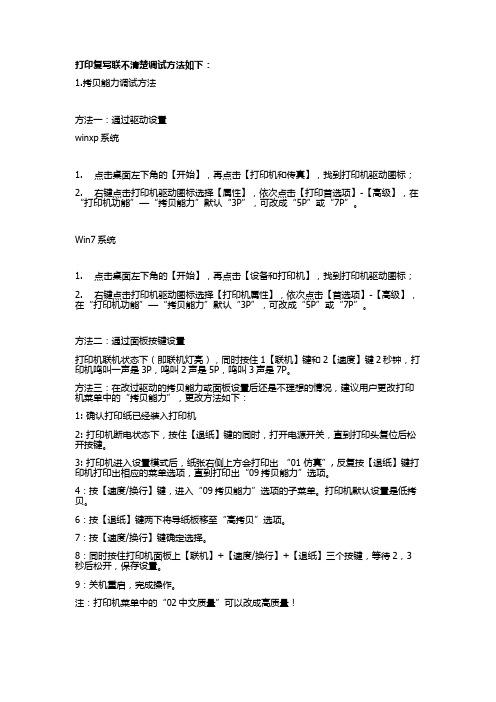
打印复写联不清楚调试方法如下:1.拷贝能力调试方法方法一:通过驱动设置winxp系统1. 点击桌面左下角的【开始】,再点击【打印机和传真】,找到打印机驱动图标;2. 右键点击打印机驱动图标选择【属性】,依次点击【打印首选项】-【高级】,在“打印机功能”—“拷贝能力”默认“3P”,可改成“5P”或“7P”。
Win7系统1. 点击桌面左下角的【开始】,再点击【设备和打印机】,找到打印机驱动图标;2. 右键点击打印机驱动图标选择【打印机属性】,依次点击【首选项】-【高级】,在“打印机功能”—“拷贝能力”默认“3P”,可改成“5P”或“7P”。
方法二:通过面板按键设置打印机联机状态下(即联机灯亮),同时按住1【联机】键和2【速度】键2秒钟,打印机鸣叫一声是3P,鸣叫2声是5P,鸣叫3声是7P。
方法三:在改过驱动的拷贝能力或面板设置后还是不理想的情况,建议用户更改打印机菜单中的“拷贝能力”,更改方法如下:1: 确认打印纸已经装入打印机2: 打印机断电状态下,按住【退纸】键的同时,打开电源开关,直到打印头复位后松开按键。
3: 打印机进入设置模式后,纸张右侧上方会打印出“01 仿真”, 反复按【退纸】键打印机打印出相应的菜单选项,直到打印出“09拷贝能力”选项。
4:按【速度/换行】键,进入“09拷贝能力”选项的子菜单。
打印机默认设置是低拷贝。
6:按【退纸】键两下将导纸板移至“高拷贝”选项。
7:按【速度/换行】键确定选择。
8:同时按住打印机面板上【联机】+【速度/换行】+【退纸】三个按键,等待2,3秒后松开,保存设置。
9:关机重启,完成操作。
注:打印机菜单中的“02中文质量”可以改成高质量!如打印效果仍不够清楚,可将打印机菜单中的“10双重打印”改成打开!2.高质量调试方法1: 确认打印纸已经装入打印机。
2: 打印机断电状态下,按住【退纸】键的同时,打开电源开关,直到打印头复位后松开按键。
3: 打印机进入设置模式后,纸张右侧上方会打印出“01 仿真”, 反复按【退纸】键打印机打印出相应的菜单选项,直到打印出“02中文质量”选项。

企业打印设置详细说明功能描述开具普通发票的一个重要功能就是精确定位并打印发票,对于用户的打印环境,总是千差万别,因此企业在登陆系统后,需要对发票票面元素的打印位置、浏览器的打印设置以及打印机机械原点设置进行适当调整,从而正确、规范地打印出发票。
打印设置应按照江苏省国家税务局要求支持的发票种类配置。
操作方法打开浏览器(建议使用IE6.0以上非测试版本浏览器),首先进行浏览器的页面设置,点击浏览器器左上方(具体浏览器位置有所不同)的【文件(F)】—【页面设置(U)】即可进入页面设置界面,具体设置如下图图1-1按照上图设置完成之后,点击【确定】保存浏览器设置,下次重新安装浏览器之后,需要重新设置。
正确登陆系统后,点击用户界面左边菜单功能里的【系统维护】—【企业打印设置】进入企业打印设置列表界面,如下图图1-2勾选票种列表前面单选框点击“打印设置”进入所选票种的打印元素设置界面,如下:图1-3该界面可进行票面元素位置的拖动修改如图示(以税控码设置为例):图1-4鼠标左键点住税控码方框不放,然后拖动到适合位置,放开,然后点击“保存修改”按钮存储当前位置即可。
当然也可以手动修改税控码的位置,首先点击一下需要修改的发票票面元素的方框,以税控码为例,可以看到票样上方的输入框部分有了如下信息图1-5按照图示修改即可,这里主要需要修改的内容是“宽度”和“文字大小”,一般当票面元素所需要填写的内容长度超过输入框长度时,需要进行适当的修改,就拿文字大小修改为例,首先修改14px到你想修改的数值,一般修改范围是1-13px(注意:px是文字大小的单位,不要随便修改,修改px前面的数值就行了),修改完之后先点击【确认修改】即可看到所选打印元素里的汉字大小变化了,然后一定要记住点击【保存修改】,这样才能把你的个性设置保存下来,否则设置无效。
当票面位置设置完毕之后直接点击上图中的【打印测试】或者点击企业打印设置列表界面下面的【打印测试】按钮即可进入打印测试界面,进行票样打印,如下图(修改的开户银行元素打印出来就会在同一行了)图1-6这时放入测试打印用的发票纸,适当的选好打印机进纸的位置,即可打印出位置相对正确的发票了,如下图适当调整左右进纸位置,直到打印出的内容的左右位置能够基本对应真实票样为止:图1-7若进纸左右位置的调整实在不能正确对照到真实票样时(注:尽量以打印机进纸位置的调整为主),请进入【打印原点设置】界面(如下图1-7),适当调整“原点X坐标”的值(注:负值越大,越往左移动),再进行打印测试,直到左右落差很小为止。

用友T3打印设置第一凭证打印用友常用的有激光打印机用的A4金额式记帐凭证KPJ101和A4金额式记凭证发票版KPJ103 针式打印机用的金额式记账凭证、金额式记账凭证发票版、帐薄通针打凭证TR101。
首先确定用的纸,然后在总账—设置—选项—帐薄一栏进行设置,凭证、帐薄套打前面打上勾就是用套打纸打印,不打勾就可以用白纸打印,用套打纸打印纸打印表体内容,表格边框纸上自带,用白纸打印时就会打印边框和表体所有内容。
勾上套打后对应的纸型为:1、用友专版--非连续:对应的是激光打印机的A4激光金额式记帐凭证KPJ101和A4数量外币式记帐凭证KPJ102纸型纸型2、发票版--非连续:对应的是A4激光发票版记账凭证KPJ103和A4激光数外凭证KPJ104纸型3、发票版—连续:对应的是针打金额记帐凭证发票版KPL103和数外式针打发票版KPL104纸型4、用友版—连续:对应的是针打金额记账凭证L010106和针打数外凭证L010206纸型5、TR101版—连续:对应的是针打帐薄通TR101纸型。
注:用友T3-10。
8以前的版本不可以直接选择打印发票版的纸型需要安装纸型补丁。
选择好了正确的纸型后,下一步就是设置边距来调整打印位置,软件中会影响到位置参数的地方有三个,1、总账—设置—总账套打工具,2、总账—凭证—打印凭证—设置,3、总账—凭证—打印凭证—预览—设置。
这三处都可以看到上下左右边距四个参数,我们的原则是调整好位置后,这三个地方保持一致,首先我们打印一张凭证,然后根据打印效果看需要往哪个方向调整,如果需要字往左、左边距减小;字往右、左边距增加;字往上、上边距减小;字往下、上边距增加。
右和下的参数对位置影响不大一般默认或调到1左右即可,凭证间距一般按默认,除非连续两张凭证打印间隔异常才会试着调凭证间距。
三个位置先调总账套打工具,修改后点保存,保存之后一般第二个位置会自动变过来,在第二个位置需要注意看纸型,A4激光凭证的纸型就选择A4纵向,激光发票版选择A4横向7.1针打凭证选择自动出现的自定义2420*11507.1针打发票版选择自动出现的自定义2528*1397针打TR101选择自动出现的自定义2528*1426如果不出现自定义纸型,有可能是打印机幅面小或打印驱动不支持。

发票打印机设置参数1. 简介发票打印机是一种用于打印发票的设备,它可以快速、准确地打印发票信息。
为了适应不同的需求和使用场景,发票打印机提供了一些可设置的参数,用于调整打印效果和功能。
本文档将详细介绍发票打印机的设置参数及其使用方法。
2. 设置参数发票打印机的设置参数包括打印速度、打印浓度、字体大小、纸张大小等,下面将依次介绍这些参数的设置方法和影响。
2.1 打印速度打印速度是指发票打印机每分钟可以打印的发票数量。
一般情况下,打印速度越快,效率越高,但可能会牺牲一定的打印质量。
发票打印机的打印速度可以通过设置参数进行调整。
设置方法:在发票打印机的设置菜单中,找到打印速度选项,并根据需要选择适当的速度。
一般情况下,打印速度有几个可选项,如高速、中速、低速等。
影响:•高速:打印速度较快,适合大批量发票打印,但可能会影响打印质量。
•中速:打印速度适中,可以在保证一定打印质量的前提下提高效率。
•低速:打印速度较慢,适合对打印质量有严格要求的场景,但效率较低。
2.2 打印浓度打印浓度是指发票打印机打印的文字和图像的深浅程度。
打印浓度可以影响发票的可读性和打印效果。
发票打印机的打印浓度可以通过设置参数进行调整。
设置方法:在发票打印机的设置菜单中,找到打印浓度选项,并根据需要选择适当的浓度。
一般情况下,有几个可选项,如深浓度、中浓度、浅浓度等。
影响:•深浓度:打印出的文字和图像颜色较深,适合在背景比较明亮的情况下使用,但可能会导致墨水消耗较快。
•中浓度:打印出的文字和图像颜色适中,可以在不同背景下获得较好的可读性和打印效果。
•浅浓度:打印出的文字和图像颜色较浅,适合在背景比较暗的情况下使用,但可能会导致可读性较差的问题。
2.3 字体大小字体大小是指发票打印机打印的文字的大小。
字体大小会影响发票的可读性和排版效果。
发票打印机的字体大小可以通过设置参数进行调整。
设置方法:在发票打印机的设置菜单中,找到字体大小选项,并根据需要选择适当的大小。

客户端机打发票使用手册目录一、导入软盘初始化文件 (2)功能简介 (2)操作步骤 (2)二、导入发票数据下发文件 (2)功能简介 (2)操作步骤 (3)三、操作员登录 (3)3.1、管理员登录 (3)功能简介 (3)操作步骤 (3)3.2、一般操作员登录 (3)功能简介 (3)操作步骤 (4)四、系统管理 (4)4.1、用户管理 (4)4.1.1、操作员维护 (4)4.1.2、权限分配 (5)4.2、设置维护 (5)4.2.1、系统设置 (5)4.3、密码维护 (6)4.3.1、修改密码 (6)4.4、数据导出 (6)4.4.1、当期数据介质导出 (6)4.4.2、历史数据介质导出 (7)4.5、其他 (7)4.5.1、锁定客户端 (7)五、发票管理 (8)5.1、发票基础信息维护 (8)5.1.1、发票资源管理 (8)5.1.2、发票打印参数设置 (8)5.2、发票开具 (9)5.2.1、发票开具 (9)5.2.2、发票冲销 (10)5.2.3、发票作废 (11)5.2.4、发票补打 (11)5.2.5、抵扣发票录入 (12)5.2.6、存根联补录 (12)5.3、发票信息配置 (15)5.3.1、开票模板信息导入 (15)5.3.2、开票模板信息维护 (15)5.4、查询 (16)5.4.1、发票开具明细查询 (16)5.4.2、发票抵扣明细查询 (16)5.4.3、发票使用明细查询 (17)一、导入软盘初始化文件功能简介软盘初始化文件包括申报的的初始化信息和发票核定信息,初始化文件企业可以到主管分局下载。
下载前要确保企业有限定的申报信息和发票开具信息存在并且限定完整。
操作步骤(假设企业已将下载了最新的软盘初始化文件)第一步:打开天津地税纳税人客户端管理系统,进入如下登陆界面图:1-1第二步:点击【地税局下发文件】按钮,弹出接收初始化文件窗口(如图:1-2)图:1-2第三步:点击【导入】按钮,在弹出的打开文件对话框中选择要导入的软盘初始化文件。

问题出现次数UFOW简版内修改字体(1)U890A4激光问题:打印出来凭证金额数字显示不全?方案:这个情况有可能是字库出现问题了,解决方案是通过UFOW工具把模板打开,改字体,默认的字体可能是宋体,您可以改别的字体看哪个能显示全就用哪个。
打印设置未成功,错误号1(1)U890A4激光HP 1020问题:打印凭证时,提示“打印设置未成功,错误号,1”?方案:首先检查是否是先登陆软件再设置的打印机,这种情况可尝试把打印机设为默认首选项后,再登陆软件打印或重新添加打印后再登陆软件打印。
R9(1)R971A4激光问题:R9软件使用A4激光纸张打印凭证时需要打补丁吗?方案:不需要,只需要把对应参数写入即可。
非套打(1)A4激光多栏账用友通标准版T3问题:打印应交增值税多栏账时提示“没有这种套打格式,请在非套打格式下进行打印”?方案:一般情况下打印多栏账是在总账—账表—账薄打印—多栏账下进行打印的,如果打印不了应交增值税,那只能在非套打格式下进行打印。
所选账页格式重复列太多(1)U890A4激光日记账问题:打印日记账时提示“所选账页格式重复列太多”?方案:检查打印日记账时是否是总账—出纳—账薄打印”内进行打印的,如果不是,请进入正确位置。
打印机(4)T36.0总账问题:打印总账时,整体偏右,但所有左边距值都调为0了,还是偏右?方案:可以尝试在打印机上把打印纸往右挪一下。
用友通精算版窄幅账薄OKI问题:打印账薄时最下面的核算单位、制表人打不出来?方案:可尝试在软件内减小左边距,然后在打印机上把纸向左挪动一下。
630k用友通10.1窄幅账薄问题:打印出的明细账整体偏上?方案:在打印机上把纸向右挪一下即可。
KZL106用友通2005STAR2470问题:在打印机上放纸时,纸比较宽放不下?方案:这种情况应该是打印机幅面比较小,可以考虑换成窄幅账薄纸张进行打印。
用7.1针打凭证U8针打账薄(1)7.1针打1600kⅢH通10.x问题:想用7.1针打凭证U8针打账薄如何设置?方案:打印凭证时可将总账—设置—选项—账薄内套打设置为用友7.0-连续,打印账薄时需将总账—设置—选项—账薄内套打设置为用友财务通-连续后再进行打印,如果没有需要的纸型需自定义纸型。

用友T6凭证专用纸打印凭证如何设置用友T6凭证专用纸打印凭证如何设置?凭证打印的设置步骤:总账--凭证--打印凭证--设置(选择A4)--确定--打印--专用设置--调整边距和凭证间距后--保存设置--确认。
针动不同情况,有三种解决方法:1、当凭证内容的位置与套打纸表格有一定的偏移时,在凭证打印窗口中点击的〖打印设置〗按钮,再在打印设置窗口中点击〖专用设置〗按钮,可通过修改“页边距”(左、上)的值进行调整。
2、如果第一张分单能够套上,但后面的凭证分单出现向上或向下偏移,则在凭证打印窗口中点击的〖打印设置〗按钮,再在打印设置窗口中点击〖专用设置〗按钮,可通过修改“凭证间距”的值进行调整。
3、在凭证的左边的内容定位准确的情况下,如果右边的内容超出或少于表格右边线,此时,可运行用友公司的UFO简版(此版本可向本公司技术支持部门要),打开Windows的System目录下的GLPzJeTd.rep(金额式凭证套打模板文件)、GLPzWbT d.rep(数量外币式凭证套打模板文件)的文件,这两个文件中保存的是凭证套打的格式,直接调整即可。
另外,如何也可通过该工具修改打印字体。
(UFO简版的使用方法同UFERP-8.0版的UFO电子表格)注意:采用用友6.0版本的套打纸(同8.0)并且使用的是Epson LQ1600K 打印机打印时,各项打印设置的初始值设置如下(单位:0.1mm):金额式凭证:1、纸张类型:必须是自定义纸张宽:2440 高:12802、方向:纵向3、边距:左=279 上=5 右=8 底=8数量外币式凭证:1、纸张类型:必须是自定义纸张宽:2970 高:12802、方向:纵向3、边距:左=258 上=5 右=8 底=8注:如果用别的套打纸则应调整相应的套打模版,如打印内容及各项内容的打印位置。
如果用别的类型的打印机,修改页边距应可适应。
警告:编辑修改凭证套打模版必须使用特制的UFO简版,而不能使用正式UFO产品修改,否则将会无法套上。

金蝶K3凭证打印设置
会计凭证打印流程
1、安装虚拟打印件软件
2、进入开始菜单-金万维异速联标准版客户端-异速联客户端配置
程序-打印机设置,将选项调为虚拟打印,默认本地打印机选中与机器连接的实体打印机型号
3、进入K3-总账-凭证查询-按凭证号进行排序,进入会计分录序时
簿
4、进入文件-打印设置,确认打印机名称为GN-Printer
5、进入菜单栏中工具-套打设置,将带*号的凭证一行的“打印第1
层”不要勾选
金蝶财务帐套凭证打印,公司帐套基本上都是kp-J105打印设置需要引入打印设置的文件(本文件夹下“KP-J105-k301打印模板”)
6、将下面滚动条向后拖选择水平偏移790mm,垂直偏移410mm
(根据凭证纸大小和打印机不同而异,240*120凭证纸水平偏移780mm,垂直偏移320mm,其他可自行调试),去掉“打印第一层的对勾”。
然后选择保存、刷新
7、选择文件―凭证打印―使用套打―打印预览―选择打印,先打
印一张看是否符合打印凭证纸页面的标准,如果不符合则调整打印设置,选择打印之后则看是不是连续,是不是从当前打印期间一号分录到最后一条分录,如果是选择打印。
8、打印好之后,将凭证和附件整理齐全,然后装订。
感谢您的阅读,祝您生活愉快。

金蝶K3单据套打打印设置文档金蝶K3单据套打打印设置文档一、套打单据配置步骤1.打印机配置:第一步:将套打打印机【EPSON LQ-690K】的USB线连接到指定电脑;在【共享盘】找到对应打印机型号驱动,点击EPSETUP安装即可第二步:在【控制面板-硬件和声音-查看设备和打印机】找到上一步安装的打印机做设置操作:可根据安装好打印机型号(首次安装后打印机名字是:【EPSON LQ-690K】),修改为指定名字方便管理(一定要在名字后面加上打印机型号LQ-690K)第三步:配置金蝶单据纸张样式大小:1、勾选创建新纸张规格;2、纸张命名k3;3、实际测量纸张大小,填入宽度和高度(一等分纸14 X 24cm,与A4大小的纸21 X 29.7cm,具体以实际测量为准);4、保存规格2.金蝶K3系统配置-打印一等分三联纸以销售出库单为例进行配置,其余订单类似第四步:将金蝶K3系统套打模板放到除电脑C盘及桌面外的其他盘(用文件夹放模板方便管理)国民K3套打.zip深黄金蝶打印.zip第五步:打开【供应链-销售管理-销售出库单维护】的销售出库单序时簿,双击某个订单打开明细第六步:在销售出库单明细里面点击【文件】,单击勾选使用套打;再次单击【文件】,选择套打设置弹出窗口:1、单击选择【注册套打设置】标签;2、单击浏览找到第四步拷贝的套打模板;3、将需要的模板单击选择后都放进【已注册套打单据】;4、单击【打印选项】标签,在【使用套打文件-套打单据】选择单据类型对应的套打单据,比如销售出库单对应的套打单据就是销售出库单套打模板;在该窗口的设置里面单击勾选不打印空白行、单击不勾选超出纸边距警告;最后单击确定保存设置第七步:单击页面上【预览】或左上角的【文件-打印预览】进行打印前预览,检查设置是否正确(首次设置必须打印前先预览,确认上述设置正确,之后每次如果有变动建议先预览)3.金蝶K3系统配置-打印A4纸大小的三联纸打印A4纸大小的三联纸常用于销售出库单-同个渠道、调拨单-同个调拨仓库一次性有大量产品或订单需要打印的情况,此时打印的是对应销售出库序时簿、仓库调拨序时簿的页面,注意此类打印订单页面-非订单明细打印的订单打印次数不会变动第八步:打印前先配置对应序时簿页面展示字段,K3-A4纸张规格是21X29.7 cm,为了能在一页纸将数据打印出来,必须先配置对应序时簿页面展示字段数,配置步骤如下图第九步:设置页面打印的页眉页脚,在【打印预览-页面选项-页眉页脚】双击设置页面内容及样式,如下图,输入完毕后保存第十步:第八、九步设置完毕后,再次核对打印预览页面的展示数据页面数据是否一致,如不一致,则需要在页面上进行调整,要么取消某些列要么调整列距让全部内容展示,否则打印出来将不是想要的效果二、如何共享和连接共享打印机1、如何共享在【控制面板】找到对应打印机,右键打印机属性选择共享,设置共享名字并勾选共享后点击确定共享2、如何连接打印机共享后,非直连打印机的电脑在文件夹路径下输入【\\套打打印机直连的ip地址】如“\\18.18.18.71”,然后双击打印机安装即可,最后在【控制面板-硬件和声音-查看设备和打印机】查看到对应打印机即连接成功3、异常情况非直连打印机电脑使用打印机出现连接不上的错误时,在直连打印机的电脑【搜索框输入服务】找到并重启【Print Spooler】服务后再次尝试连接打印即可。

税控发票开票软件发票格式调试方法操作步骤:【第一步】点击“【发票管理】-【打印格式设计】-【发票打印格式设计】”菜单项[图1],便弹出发票设计窗口[图2]。
图1 发票打印格式设计图2 发票打印格式模板列表窗口【第二步】选中列表中您持有的发票打印格式模板[图3],如果您有多个票种,一个票种一个票种的调试。
例如,选择增值税专用发票打印模板,然后点击工具条中的【查看】按钮,便弹出系统已设定好的测试票样窗口[图4]。
这是一张专门用作调试打印格式的测试发票。
图3 选则测试票种图4 发票打印测试票样窗口【第三步】点击【页面】[图5],弹出“页面边距设置”框[图6]。
点击“预设”出的倒△,出来打印机名称,选择打印发票的打印机。
如果您打发票的打印机是默认打印机此处不用动,“预设”即可。
手动输入“左边距”和“上边距”的数值,点【应用】,然后【退出】。
[“左边距”和“上边距”的数值如何设置见下文中的“附录”]。
图5 页面设置图6 页面边距设置【第四步】将A4白纸横向折叠成发票一样长度,如果有和发票一样大小的凭证打印纸更好。
将纸紧靠打印机挡板左边放进打印机,让打印机完全吃纸。
有的企业打印机放纸、放发票没有完全吃进,导致打印出框或压线。
然后点【打印】-【直接打印】,[图7]打出测试的发票文字。
图7 打印测试发票【第五步】测试发票的文字打在白纸上后,和电脑上的发票对照,查看文字是否打全,打完整。
有的打印机如映美的可能“密码区”右边不全,税额不完整,需要往左调试挡板。
[挡板往左见“附录”]。
确认文字完整后,拿一联发票,将发票放在刚打的白纸上面,左边和上边对齐,查看文字是否在发票框里,像图7那样,在框里且不压线。
如果不在框里就要再行修改【页面边距设置】中的“左边距”和“上边距”。
[修改规则见“附录”]。
修改后再次打印到白纸上和发票叠起来比对。
直至调整的文字完整且都在框里不压线。
此过程可能费时费纸,请耐心。
调好后便可开具正式发票。



如何使用针式打印机打印票据等和打印到固定位置的原文件准备1,原文件或票据原件2,直尺一把,量出原文件呀票据的长和宽,必须要量的精确到毫米。
3,扫描机一台,把原文件或票据原件扫描为jpg图片放入电脑中备用。
4,应用程序word, ,wps, ai, coreldram等排版软件开始:1,打开应用程序word,wps,文件---页面设置----页边距---上下左右都设置为0。
ai, ckreldram不用只是在窗口------打开标尺2,新建一文件------插入或置入扫描的jpg图片3,设置图片的尺寸就是预先量好的尺寸。
4,把图片放在页面边缘,即x轴y轴为0,5,在要打文字的位置画出文本框,或直接打出文字或其它。
6,删除图片,保留文本框,或文字。
7保存为模板以便日后使用8打印-首先借助扫描仪设备,将需要准确打印的单据对象按照1:1比例扫描成图象,在扫描之前我们应该尽量将扫描分辨率设置得稍微低一些,同时尽量将扫描模式设置成单色扫描或灰度扫描,这样的话就能确保扫描出来的文件尺寸不是非常大,有利于提高后面的打印速度;其次运行Excel电子表格程序,在弹出的程序编辑窗口中,找到并单击“插入”菜单项,从弹出的下级菜单中依次选择“图片”/“来自文件”选项,在弹出的文件选择对话框中将前面已经扫描处理好的目标图象选中并导入进来。
要是我们发现插入到文档编辑窗口中的目标图象有点变形时,不妨用鼠标右键单击该图象,从弹出的右键菜单中单击“设置图片格式”命令,打开目标图象的属性设置窗口,然后单击该窗口中的“大小”标签,进入到如图1所示的标签页面;在该页面的“尺寸和旋转”设置项处,输入目标图象的实际高度尺寸与宽度尺寸,同时将“缩放”设置项处的“锁定纵横比”复选项取消选中,再单击一下“确定”按钮,这么一来就能保证目标套打图象按原样逼真显示了调整好目标套打图象的大小尺寸后,再在目标图象的属性设置窗口中单击“属性”标签,打开如图2所示的标签页面,检查该页面中的“打印对象”项目是否处于选中状态,要是该项目已经被选中的话,我们必须及时将它取消选中,如此一来就能避免单据对象不会被打印机打印出来了,这一步骤是非常重要的。
用友kpj103打印调试文档
一、下载补丁,并且选择相应的版本文件;
二、打开相应版本补丁文件夹,把里面的U8Fzzspzjetd.rep和U8Fzzspzswjetd.rep文件放到下面文件夹内:
Windows2000模板路径:C:\winnt\system32\UFCOMSQL\
Windows XP 模板路径:C:\windows\system32\UFCOMSQL\
Windows 98 模板路径:C:\windows\system\UFCOMSQL\
三、用补丁中的TdPrn.mdb文件,覆盖原文件(覆盖之前建议备份一下原文件),覆盖位置如下:
产品安装目录下的ZW\rep\tdlx下
四、进入财务会计中的【总账】—》【设置】—》【选项】—》【账簿】,先点【编辑】,然后在“凭证、账簿套打”打对勾,下面选择“纸型D(用友U8)”—》“非连续”,最后点【确定】;
五、把U8激光增值税凭证放到打印机里面,进入【凭证】—》【打印凭证】,直接打印就可以了。
六、如果打印出现偏差,进入【凭证】—》【打印凭证】—》【设置】,调整上边距和左边距就可以了(右、下边距不需要调整)
例如:凭证偏左5毫米,偏下3毫米,那么在【设置】里面,把上边距减少3,左边距增加5
凭证偏右3毫米,偏上5毫米,那么在【设置】里面,把上边距增加5,左边距减少3
用友里面调试:1在凭证-设置-选项中选择凭证账套套打勾选,选择用友发票版,如下图
2,因为凭证套打模板覆盖,导致打印机里面自定义纸张无法导入,所以总账工具套打
里要定义下纸型,如下图:
3,调试打印参数,因为套打模板问题,自定义纸型没导入,所以我选用的纸型为legal 这个纸型,然后调试打印纸上的打印内容就可以了,如下图:。